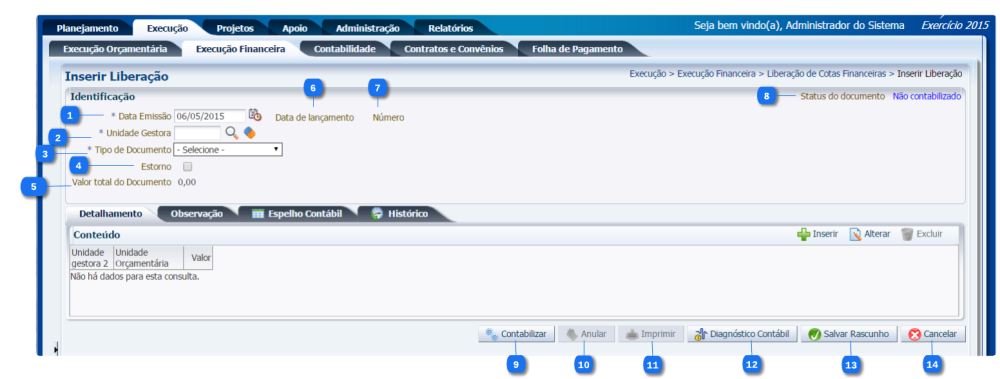Inserir Liberação de Cotas Financeiras: mudanças entre as edições
Ir para navegação
Ir para pesquisar
imported>Vania.santos |
imported>Joao.carlos |
||
| Linha 81: | Linha 81: | ||
==Navegação | ==Navegação== | ||
* '''''[[Sistema Computacional]]''''' | * '''''[[Sistema Computacional]]''''' | ||
** '''''[[Execução]]''''' | ** '''''[[Execução]]''''' | ||
| Linha 102: | Linha 98: | ||
**** '''[[Geração de RE]]''' | **** '''[[Geração de RE]]''' | ||
**** '''[[Guia de Devolução]]''' | **** '''[[Guia de Devolução]]''' | ||
**** '''[[Guia de Recolhimento]]''' | |||
**** '''[[Importação da Receita]]''' | |||
* '''[[Guia de Recolhimento]]''' | **** '''[[Importação das Restituições]]''' | ||
* '''[[Importação da Receita]]''' | **** '''[[Liberação de Cotas Financeiras]]''' | ||
* '''[[Importação das Restituições]]''' | ***** '''[[Inserir Liberação de Cotas Financeiras]]''' | ||
* '''[[Liberação de Cotas Financeiras]]''' | ****** '''[[Aba Detalhamento - LCF]]''' | ||
** '''[[Inserir Liberação de Cotas Financeiras]]''' | ****** '''[[Aba Observação - LCF]]''' | ||
*** '''[[Aba Detalhamento - LCF]]''' | ****** '''[[Espelho Contábil - LCF]]''' | ||
*** '''[[Aba Observação - LCF]]''' | ****** '''[[Histórico - LCF]]''' | ||
*** '''[[Espelho Contábil - LCF]]''' | **** '''[[Lista de Favorecidos para OB]]''' | ||
*** '''[[Histórico - LCF]]''' | **** '''[[Modelo de Projeção de Execução Financeira]]''' | ||
* '''[[Lista de Favorecidos para OB]]''' | **** '''[[Nota de Aplicação e Resgate]]''' | ||
* '''[[Modelo de Projeção de Execução Financeira]]''' | **** '''[[Ordens Bancárias]]''' | ||
* '''[[Nota de Aplicação e Resgate]]''' | **** '''[[OB Orçamentária]]''' | ||
* '''[[OB Orçamentária]]''' | **** '''[[OB de Dedução]]''' | ||
* '''[[OB de Dedução]]''' | **** '''[[OB de Retenção]]''' | ||
* '''[[OB de Retenção]]''' | **** '''[[OB de Transferência]]''' | ||
* '''[[OB de Transferência]]''' | **** '''[[OB Extra-orçamentária]]''' | ||
* '''[[OB Extra-orçamentária]]''' | **** '''[[Programações de Desembolso]]''' | ||
**** '''[[PD Orçamentária]]''' | |||
**** '''[[PD de Dedução]]''' | |||
* '''[[PD Orçamentária]]''' | **** '''[[PD de Retenção]]''' | ||
* '''[[PD de Dedução]]''' | **** '''[[PD de Transferência]]''' | ||
* '''[[PD de Retenção]]''' | **** '''[[PD Extra-orçamentária]]''' | ||
* '''[[PD de Transferência]]''' | **** '''[[Projeção de Execução Financeira]]''' | ||
* '''[[PD Extra-orçamentária]]''' | **** '''[[Registro de Envio]]''' | ||
* '''[[Projeção de Execução Financeira]]''' | **** '''[[Relação de Envio]]''' | ||
* '''[[Registro de Envio]]''' | **** '''[[Tipo de Conciliação Bancária]]''' | ||
* '''[[Relação de Envio]]''' | **** '''[[Visualizar Arq. de Ordem Bancária]]''' | ||
* '''[[Tipo de Conciliação Bancária]]''' | **** '''[[Visualizar Arq. de Validação de Credores]]''' | ||
* '''[[Visualizar Arq. de Validação de Credores]]''' | |||
Edição das 14h55min de 10 de agosto de 2018
Descrição da Interface
| Identificação | Campo | Descrição |
|---|---|---|
| 1 | Data Emissão | Informe a data de emissão da Liberação de Cota Financeira. |
| 2 | Unidade Gestora | Informe ou selecione o código da unidade gestora responsável pela emissão da liberação de cota financeira. |
| 3 | Tipo de Documento | Selecione o tipo de documento que deseja realizar a liberação entre as opções: Orçamento do Exercício ou Restos a Pagar. |
| 4 | Estorno | Selecione a opção, caso queira realizar um estorno de uma liberação de cota financeira. |
| 5 | Valor Total do Documento | Apresenta o valor total a ser liberado de cota financeira. Exibe o valor informado nos itens do detalhamento que foram incluídos. |
| 6 | Data de Lançamento | Data do lançamento da liberação de cota financeira, será preenchida automaticamente pelo sistema quando houver a contabilização do documento. |
| 7 | Número | Número de identificação único gerado pelo sistema, após contabilizar ou salvar como rascunho o documento. |
| 8 | Status do Documento | Apresenta o status da liberação de cota financeira, entre as opções: Não Contabilizado, Contabilizado e Anulado |
| 9 | Botão Contabilizar | Efetua a contabilização da liberação de cota financeira. |
| 10 | Botão Anular | Efetua a anulação de um documento já contabilizado. Opção habilitada somente ao Visualizar o documento. |
| 11 | Botão Imprimir | Permite realizar a impressão das informações da liberação de cota financeira. |
| 12 | Botão Diagnóstico Contábil | Apresenta o diagnóstico contábil, exibindo o saldo das contas contábeis que serão alteradas. |
| 13 | Botão Salvar Rascunho | Permite que as informações já cadastradas sejam salvas como rascunho. |
| 14 | Botão Cancelar | Permite cancelar a inclusão da liberação de cota financeira, retornando para a página anterior. |
- Sistema Computacional
- Execução
- Execução Financeira
- Acompanhamento de Execução de PD
- Bloqueio Judicial
- Código de Barras
- Conciliação Bancária
- Conciliação de OB
- Consultar CADIN
- Envio de OB
- Execução de PD
- Fechamento do Dia
- Geração de Arquivo de Credores
- Geração de RE
- Guia de Devolução
- Guia de Recolhimento
- Importação da Receita
- Importação das Restituições
- Liberação de Cotas Financeiras
- Lista de Favorecidos para OB
- Modelo de Projeção de Execução Financeira
- Nota de Aplicação e Resgate
- Ordens Bancárias
- OB Orçamentária
- OB de Dedução
- OB de Retenção
- OB de Transferência
- OB Extra-orçamentária
- Programações de Desembolso
- PD Orçamentária
- PD de Dedução
- PD de Retenção
- PD de Transferência
- PD Extra-orçamentária
- Projeção de Execução Financeira
- Registro de Envio
- Relação de Envio
- Tipo de Conciliação Bancária
- Visualizar Arq. de Ordem Bancária
- Visualizar Arq. de Validação de Credores
- Execução Financeira
- Execução